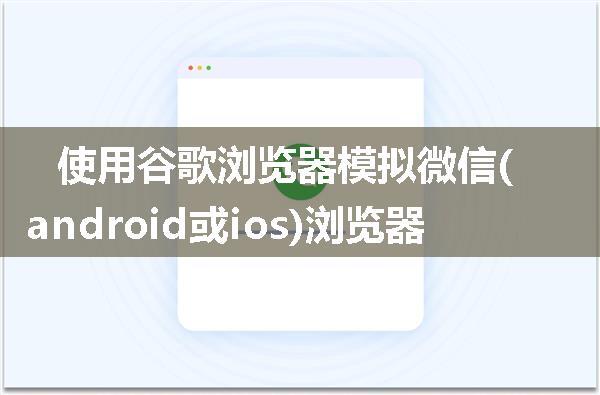在macOS系统中,通常情况下是无法直接实现微信双开的,因为每个应用程序在macOS系统中只能运行一个实例。但是通过使用一些技巧和工具,我们可以实现微信双开,而且在运行时没有shell窗口。
一种实现微信双开的方法是使用快捷指令(Shortcuts)。快捷指令是一种自动化工具,可以帮助用户简化日常任务,提高工作效率。在macOS系统中,我们可以使用Automator来创建快捷指令,然后将其添加到Dock或者桌面上,以便快速启动微信双开。
下面是具体的步骤:
1. 打开Automator应用程序。Automator是macOS系统自带的一款应用程序,可以帮助用户创建各种自动化任务。
2. 在Automator中,选择“应用程序”作为新的文稿类型。
3. 在左侧的动作库中,选择“实用工具”下的“运行Shell脚本”动作,并将其拖拽到右侧的工作区中。
4. 在“运行Shell脚本”动作中,将“/bin/bash”修改为“/bin/zsh”,并在脚本框中输入以下命令:
```
open -na WeChat.app```
这条命令的作用是打开一个新的微信实例。
5.保存这个Automator应用程序,并命名为“微信双开”。
6. 双击“微信双开”应用程序,这样就可以启动一个新的微信实例了。
7. 如果想要在Dock或者桌面上添加一个快捷方式,可以将“微信双开”应用程序拖拽到Dock或者桌面上。
通过以上步骤,我们就可以实现微信双开,并且在运行时没有shell窗口。这样可以方便用户同时登录多个微信账号,提高工作效率。
需要注意的是,由于微信的限制,双开微信可能会导致一些功能无法正常使用,比如接收消息通知等。因此,在使用双开微信时,需要注意这些问题。
总的来说,通过使用快捷指令和Automator,我们可以实现微信双开,并且在运行时没有shell窗口,这样可以方便用户同时登录多个微信账号,提高工作效率。希望以上内容对您有帮助。